Jongleren met taken, mensen en clients managen, voortgang bijhouden, middelen toewijzen en omgaan met crisissituaties - de lijst met verantwoordelijkheden van een projectmanager is eindeloos.
Projectmanagers lijken een geheime superkracht te hebben om de werkdag door te komen. Maar in werkelijkheid hebben ze een troef achter de hand-een betrouwbare hulpmiddel voor projectmanagement . Het zit boordevol functies voor projectmanagement die het plannen, beheren en opleveren van projecten veel gemakkelijker maken.
Twee platforms die opvallen in de wereld van projectmanagement zijn Wrike en Asana. Beide bieden opties die moeiteloos taakbeheer , real-time samenwerking en communicatie en eenvoudig bijhouden van de voortgang van projecten.
Hoewel ze hetzelfde doel dienen, hebben de twee tools verschillende functies waardoor ze een unieke positie in de markt innemen.
Hier zullen we onder de oppervlakte kijken en analyseren wat deze twee projectmanagementtools te bieden hebben om je te helpen het dilemma Wrike vs. Asana op te lossen en de tool te vinden die je projectmanagement een boost kan geven. 🔥
Wat is Wrike? Wrike is software voor projectmanagement die aangepaste workflows stroomlijnt om de voortgang van projecten beter bij te houden. De aangepaste dashboards vereenvoudigen de rapportage en beheren de toewijzing van resources om ervoor te zorgen dat alle projecten op de juiste manier worden toegewezen.
Met de functies kunt u elke afdeling efficiënter maken en mensen aanmoedigen om samen te werken zonder haperingen. Wrike biedt ongelofelijke aanpassingsmogelijkheden, zodat je werkruimtes kunt creëren waarin je team prettig kan werken.
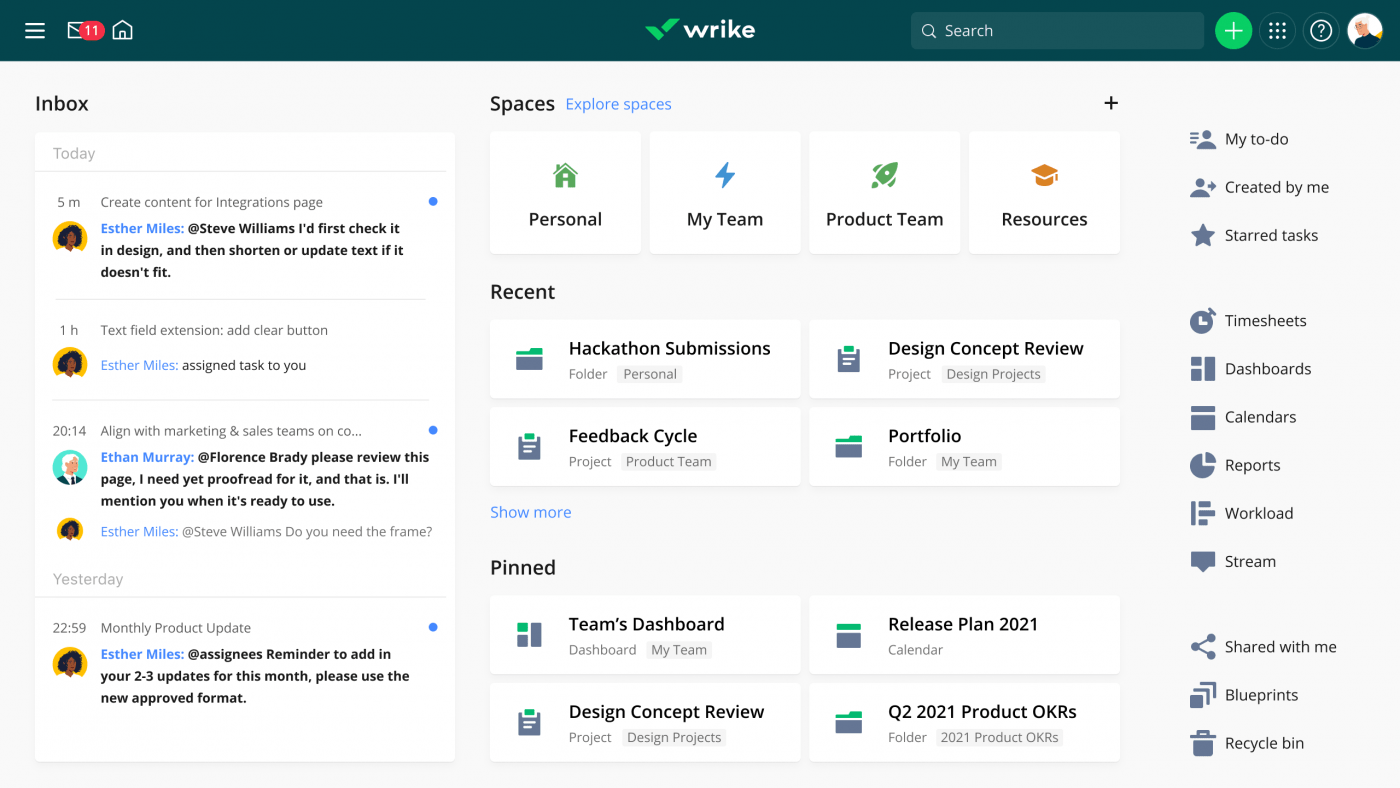
Via: Wrike Het dient als een centrale opslagplaats voor uw projecten-u kunt relevante documenten beheren, taken toewijzen, rapporten genereren en samenwerken op hetzelfde platform.
Bij Wrike draait alles om efficiëntie, dus het is geen verrassing dat het fantastische automatiseringsopties heeft die u kunnen helpen bij tijd besparen en zich op andere Taken concentreren. Maak projectplanning eenvoudig met Gantt grafieken, geniet van 400+ integraties, visualiseer projecten in Kanban-borden en plan projectmiddelen voor een soepele oplevering.
Functies van Wrike
Wat maakt Wrike zo bijzonder in de PM-wereld? Laten we eens kijken naar de belangrijkste functies. 💪
1. Opties voor resourceplanning
Een goede resourceplanning is van vitaal belang voor het succes van elk project. U kunt de prestaties maximaliseren en zorgen voor een soepele doorvaart door PM-wateren door de taken van het team op elkaar af te stemmen, prioriteiten in te stellen en werklasten te beheren .
Wrike erkent het belang van het plannen van resources en biedt een bundel functies om dit te ondersteunen. Met dit platform kun je de dagelijkse capaciteit van je team berekenen en de vereiste inspanning om projecten met vertrouwen te plannen.

Via Wrike
Weet je niet wat je moet doen met achterstallig werk? Wrike geeft u gedetailleerd inzicht in de capaciteit, beschikbaarheid en sterke punten van elk lid van het team, zodat u de werklast dienovereenkomstig kunt toewijzen. Met een duidelijk idee van de beschikbaarheid van je team kun je taken opnieuw toewijzen en prioriteren om de prestaties te verbeteren.
Gebruik tijdsregistratie opties om te zien hoe lang het duurt om specifieke taken te voltooien en projectbudgetten te beheren om je financiën gezond te houden.
2. Cross-tagging
Verdwalen in projectgerelateerde details is gemakkelijk als je het grotere geheel niet kunt zien. Wrike zorgt ervoor dat dit niet gebeurt door met de functie Cross-tagging de zichtbaarheid van uw projecten te voltooien.
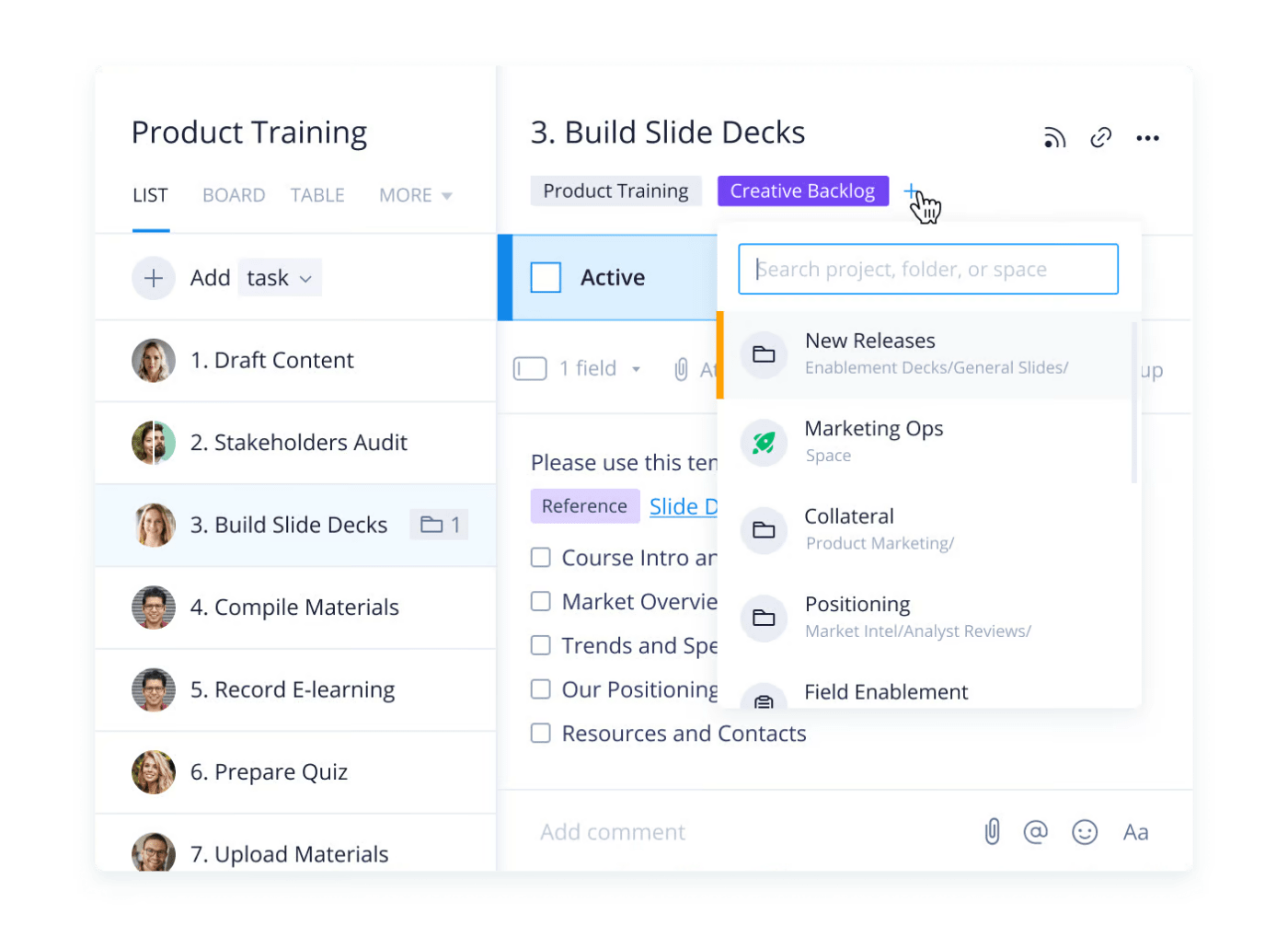
Via Wrike
Met deze optie kunt u uw projectgerelateerde invoer categoriseren en in verschillende contexten bekijken. Dit is wat je kunt taggen:
- Taken
- Subtaken
- Mappen
- Mijlpalen
- Fasen
- Projecten
Stel dat u een productlogo moet ontwerpen. Je hebt verschillende taken en subtaken voor je marketing- en design teams . Met Wrike kunt u ervoor zorgen dat de relevante leden van het team op maat gemaakte werkstromen zonder dubbele Taken.
De cross-tagging functie zorgt voor een betere interdepartementale verbinding, eenvoudig activabeheer en verbeterde zichtbaarheid.
3. Redactie en samenwerking
Wachten op goedkeuringen en feedback vertraagt uw werkstroom en verstoort deliverables. Wrike voorkomt dergelijke scenario's met zijn opties voor proefdrukken en samenwerking.
Je hoeft niet meer van tool te wisselen of van bestandstype te veranderen om feedback op projecten te kunnen uitwisselen Wrike laat je opmerkingen rechtstreeks op bestanden achter.

Via Wrike
Geef de originele en bijgewerkte versies van bestanden naast elkaar weer voor een moeiteloze visuele vergelijking. Nodig medewerkers uit om hun feedback te krijgen of vraag hen om contextuele bewerkingen uit te voeren. Wrike bewaart alle eerdere versies, dus je kunt altijd teruggaan en iets terughalen dat je goed vond.
Automatiseer goedkeuringsprocessen en ontvang een bericht zodra projecten klaar zijn voor beoordeling. Je kunt regels voor automatisering maken en specifieke projecten goedkeuren als ze aan de criteria voldoen.
Wrike prijzen
- Gratis
- Teams: $9.80/maand per gebruiker
- Business: $24,80/maand per gebruiker
- Enterprise: Neem contact op voor prijzen
- Pinnacle: Neem contact op voor prijzen
Wat is Asana?
Asana is een van de bekendste namen in de PM-wereld. Het biedt opties zoals samenwerking tussen teams, transparantie en moeiteloos projectmanagement, waardoor projecten van alle soorten en maten veel gemakkelijker verlopen.
Met het platform kunt u projecten op één plek plannen en organiseren, relevante teamleden toevoegen en hen gedetailleerd inzicht geven in taken, deadlines en alle aanvullende informatie die hen kan helpen hun werk succesvol te voltooien.
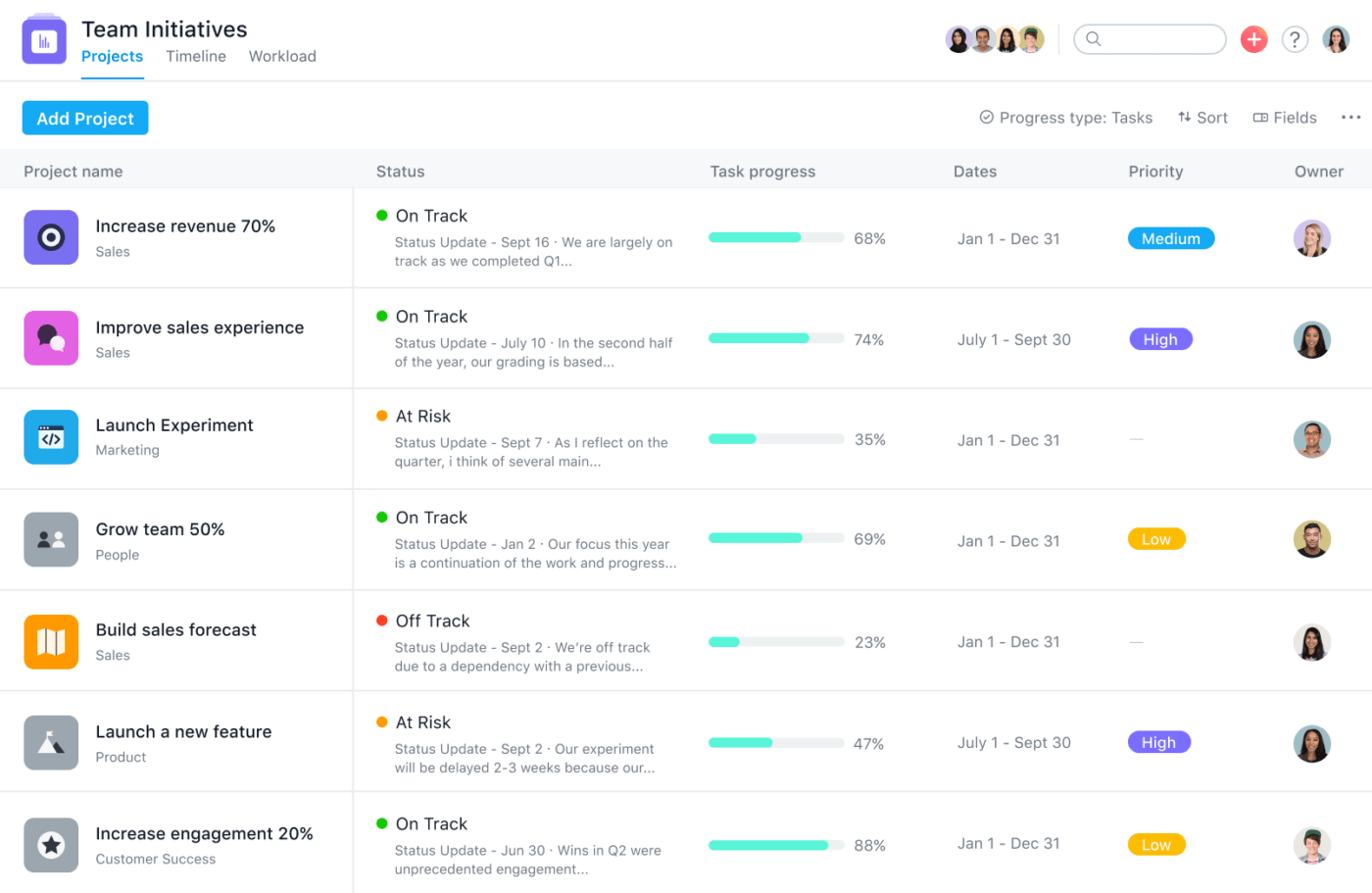
Via Asana
U kunt uw taken onderverdelen in subtaken, blokkeerders instellen (taken die wachten op andere taken), mijlpalen maken om controlepunten te bepalen en goedkeuringen met één klik aanpassen.
Asana richt zich op samenwerking - voeg taken toe aan verschillende projecten en laat uw teamleden ze afzonderlijk bijhouden, voeg medewerkers toe om ze op de hoogte te houden en laat opmerkingen achter.
Het platform stelt u en uw team in staat om sjablonen te maken en repetitieve acties te stroomlijnen.
2. Automatiseringen
Waarom tijd verspillen door steeds dezelfde dingen te doen als u processen zichzelf kunt laten uitvoeren? De functies voor automatisering van Asana kunnen projectmanagers kostbare tijd besparen.
Met het platform kunt u regels instellen met triggers en acties om uw werk te automatiseren. Asana's bibliotheek van automatiseringsregels is nuttig als u suggesties nodig hebt afhankelijk van de aard van uw werkstromen.
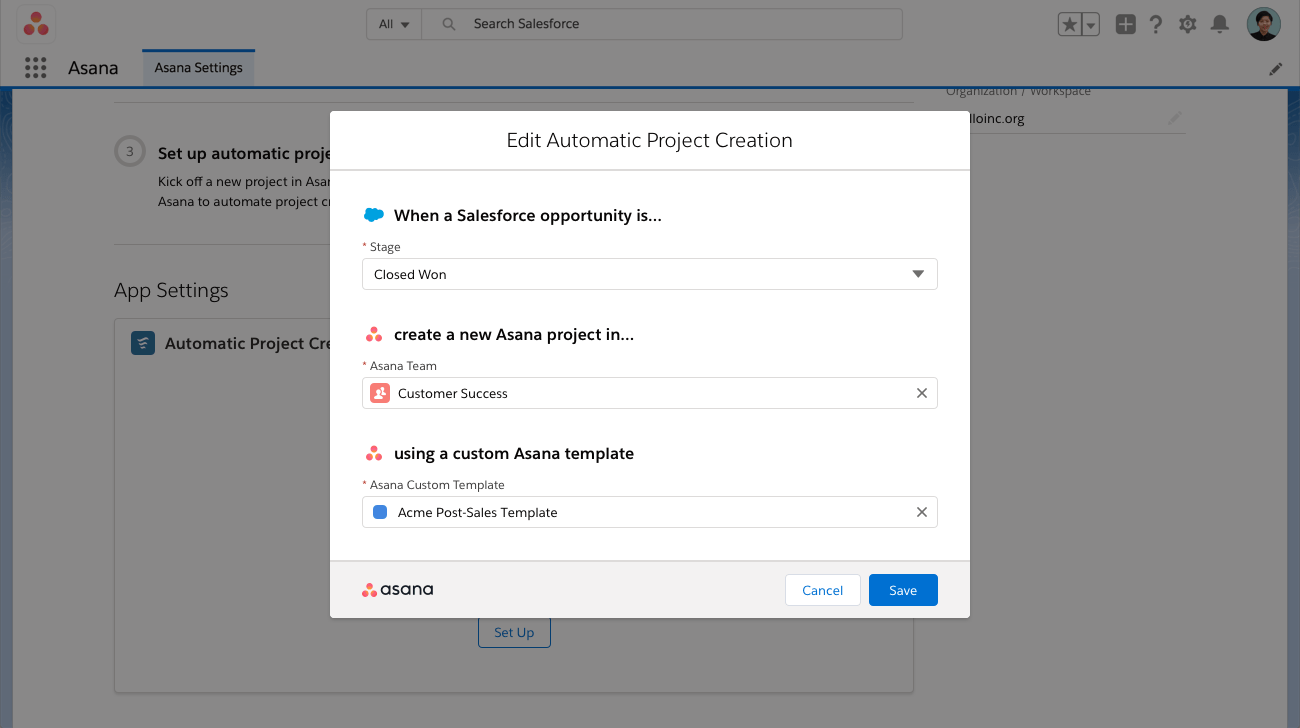
Via Asana
Wilt u de regels van Asana niet gebruiken? Maak je eigen regels met de rules builder van het platform! Pas triggers en acties aan om uw werkstromen efficiënter te maken en uw team te ontlasten.
Integreer je favoriete apps met Asana via automatiseringen. Je kunt bijvoorbeeld een automatisering maken om een Slack notificatie te sturen naar relevante teamleden wanneer een taak wordt bijgewerkt.
3. Beheer van werklast
Goede projectmanagers moeten te allen tijde weten hoe druk hun teams het hebben. Asana maakt dit mogelijk met indrukwekkende werklastbeheer functies waarmee je capaciteit kunt bijhouden, werk kunt herschikken en voorspellingen kunt doen.
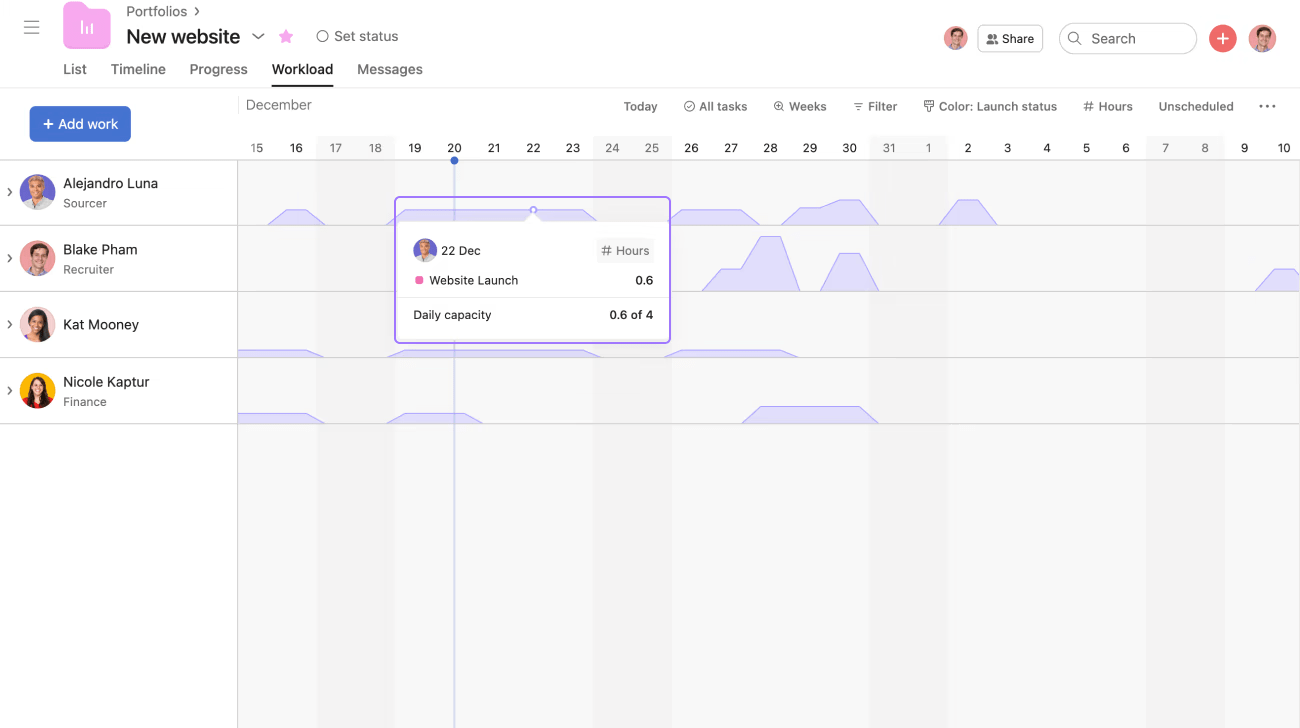
Via Asana
Met het platform kun je de werklast van het hele team zien, zelfs als je aan meerdere projecten werkt. Je kunt er ook voor kiezen om je te richten op specifieke leden van een team of projecten. Visualiseer hun werklast op een tijdlijn om hun toekomstige capaciteit te zien en vooruit te plannen.
Voor elke taak die je aanmaakt, kun je de waarde ervan inschatten (in punten of in tijd die nodig is om de taak te voltooien). Zo kun je de inspanning bepalen die het vergt en ervoor zorgen dat je team niet overwerkt raakt. Burn-out voorkomen door de maximale werklast in te stellen die je team een week lang aankan. 🧘
Prijzen voor Asana
- Basic: Free
- Premium: $10,99/maand per gebruiker
- Business: $24,99/maand per gebruiker
*Alle genoemde prijzen hebben betrekking op het jaarlijkse factureringsmodel
Wrike vs. Asana: Vergelijkde functies
Een winnaar kiezen in de strijd tussen Asana en Wrike is moeilijk, omdat ze allebei een aantal opmerkelijke functies bieden. Laten we eens kijken hoe de twee vergelijken in drie cruciale aspecten-dashboards, weergaven van projecten en AI-functies.
1. Dashboards
In de strijd tussen Wrike en Asana bieden beide tools voor projectmanagement indrukwekkende dashboards waarmee je gedetailleerd inzicht krijgt in de gezondheid van je projecten, statistieken kunt visualiseren en knelpunten kunt identificeren.
Wrike geeft u een real-time overzicht van uw projecten en tools zoals de widget builder om nieuwe items voor observatie toe te voegen. U kunt ook profiteren van Wrike Insights - importeer gegevens van 50+ marketingtools en houd elke relevante metriek bij vanaf één plek.

Via Asana
Met Asana kun je dashboards bouwen en kiezen welke gegevens je wilt visualiseren. U kunt de uitgaven controleren, een overzicht krijgen van de status van lopende Taken en inzicht krijgen in de inkomstennummers. Hebt u meer details nodig over een gegevenspunt? Klik om het uit te breiden en informatie te zien zoals het project waar het bij hoort, doelen of taken die ervoor voltooid moeten worden.
Wat dashboards betreft, kunnen we deze ronde een gelijkspel noemen! Het enige dat Asana misschien een klein voordeel geeft, is de iets modernere en overzichtelijkere interface (volgens sommige gebruikers), zodat je er misschien gemakkelijker in kunt werken.
2. Sjablonen
Sjablonen laten u snelkoppelingen maken naar uw PM doelen, waardoor u tijd bespaart en processen stroomlijnt. Alle hoogwaardige tools voor projectmanagement zijn gebaseerd op sjablonen, dus het is geen verrassing dat zowel Wrike als Asana indrukwekkende collecties aanbieden.
Wrike biedt 80+ sjablonen en ongeveer 30 ondersteunen projectmanagement. Je kunt een sjabloon gebruiken voor Agile teamwerk, prioriteiten stellen projectdoelstellingen ontwikkelen van communicatieabonnementen, bijhouden van taken, enz.
Asana heeft ook 80+ sjablonen gesorteerd in categorieën zoals projectmanagement, resourcemanagement, tijdsregistratie en Agile. Met een grote verscheidenheid aan PM-specifieke opties is het geen uitdaging om een sjabloon te vinden dat aan uw behoeften voldoet.
Het is de moeite waard om aan te tonen dat Wrike templates beschikbaar heeft met de gratis abonnement waardoor het de overhand heeft in deze afdeling.
3. Weergaven van projecten
Als u uw project vanuit verschillende hoeken bekijkt, kunt u de gezondheid ervan beter inschatten en knelpunten opsporen. Wrike vs. Asana hebben allebei verschillende opties waarmee je het reilen en zeilen van je projecten kunt bekijken.
Wrike verdeelt projectweergaven in Primaire en Aangepaste. Primaire weergaven zijn zichtbaar voor uw team wanneer ze een bepaalde map, project of ruimte openen. Ze omvatten 10 weergaven:
- Lijst
- Bord
- Hulpmiddelen
- Gantt grafiek
- Tabel
- Kalender
- Tijdlog
- Analytics
- Stoom
- Bestanden
Aangepaste weergaven zijn weergaven die je aanpast aan een bepaald doel. Je kunt vijf opties kiezen om aangepaste weergaven te maken voor je projecten-Lijst, Bord, Gantt grafiek, Tabel of Bestanden.
De aanpak van Asana is meer basic en biedt in totaal vijf weergaven:
- Lijst
- Kanban-bord
- Tijdlijn
- Gantt grafiek
- Kalender
Dus, als je op zoek bent naar een meer aanpasbare optie met een betere variëteit, dan is Wrike de betere keuze.
Asana vs. Wrike op Reddit
Laten we eens kijken hoe technisch onderlegde gebruikers van Reddit hun mening geven over het dilemma Asana vs. Wrike.
Eén gebruiker vermeldde dat ze asana leuk vonden vanwege de interface :
" Ik heb Asana altijd leuker gevonden, het is over het algemeen wat intuïtiever en makkelijker te begrijpen content."_
Sommige gebruikers zijn niet tevreden over de klantenservice van Asana:
"Ondersteuning per e-mail duurt meestal 6 dagen om op elke e-mail over en weer te reageren. Het is onmogelijk om problemen op te lossen. Je hebt geluk als ze binnen 2-3 dagen reageren."
Hier is een uittreksel van wat een Reddit gebruiker zei over de klantenservice van Wrike:
"Ik ben binnen 1 minuut verbonden via Live chatten. Iedereen spreekt vlekkeloos Engels, begrijpt me bijna altijd meteen, heeft het antwoord, of geeft mijn probleem echt door aan het relevante team en ik krijg de volgende dag een telefoontje/e-mail met een update."
Een andere gebruiker in dezelfde thread vermeldde dit over Wrike als PM-tool:
"Als je heel eenvoudig projectmanagement wilt doen, kan het werken. Maar het gaat niet werken voor complexe projecten of iets als projectmanagement..."
Vergadering over ClickUp: Het beste alternatief voor Wrike Vs. Asana
Wrike en Asana zijn fantastische softwareoplossingen voor projectmanagement, maar ze blinken uit op verschillende gebieden. Asana heeft een intuïtieve interface en kan complexe projecten aan, terwijl Wrike een eersteklas gratis abonnement en indrukwekkende functies voor resourceplanning biedt.
Kiezen tussen de twee komt dus neer op compromissen sluiten, wat niet het geval zou moeten zijn.
Er is een andere optie-ClickUp ! Dit alles-in-één platform voor projectmanagement biedt alles wat je nodig hebt om je werk goed te doen en uitstekende resultaten te leveren uitstekende Wrike en Asana alternatief . Het ondersteunt u bij elke stap van uw projectmanagement, van het plannen en organiseren van projecten tot rapportage en analyse.
Genoeg gechat - laten we eens kijken waarom ClickUp is een frisse wind in de wereld van software voor projectmanagement en is door zijn opties terechtgekomen op de lijst van Fast Company lijst van de meest innovatieve werkplekbedrijven in 2023 .
1. Beheer al uw projecten met ClickUp-taaken
Uw projecten in brokken verdelen betekent niet veel als uw PM-tool geen opties biedt om ze te beheren. Dergelijke scenario's gebeuren nooit met ClickUp, omdat het een palet aan functies voor taakbeheer biedt.
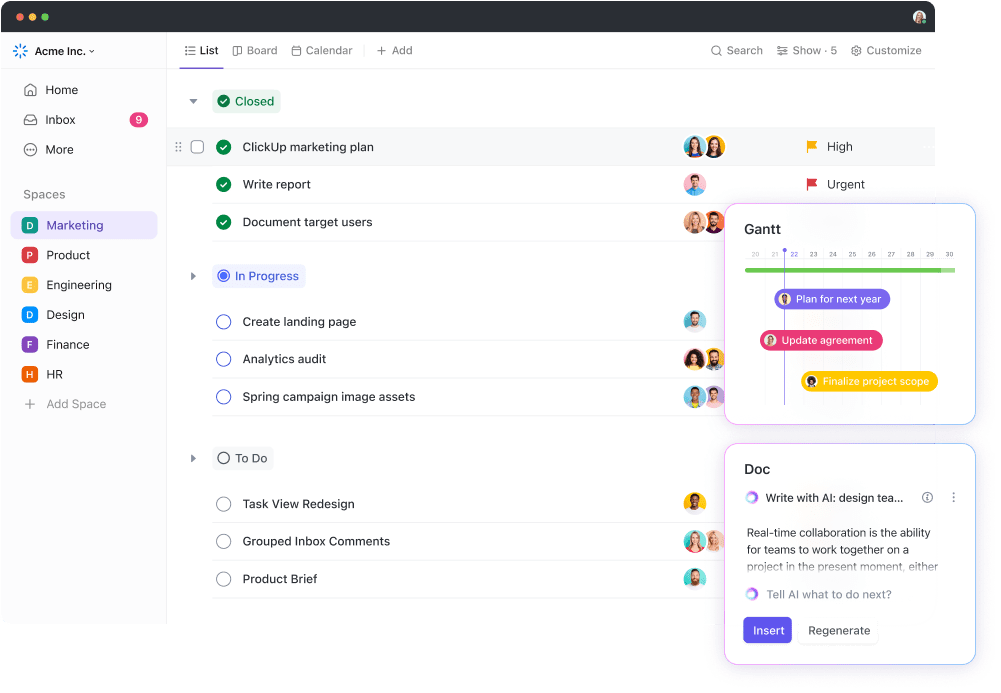
ClickUp 3.0 geeft u de mogelijkheid om te transformeren en te schakelen tussen verschillende weergaven terwijl u direct taken bewerkt met ClickUp AI
Het beste aan ClickUp-taak is aanpasbaarheid-beheer uw taken voor elke branche, elk proces en elke werkstroom. Neem controle over uw werkstromen met ClickApps is een functie waarmee je een gepersonaliseerde teamervaring kunt creëren in je werkruimte. Enkele van de ClickApps die Taakbeheer tot een fluitje van een cent maken zijn:
- Automatiseringen
- Aangepaste velden
- Bewerking in samenwerking
- Dashboards
U kunt meerdere toegewezen personen aan een taak toevoegen, prioriteiten instellen, bestanden toevoegen, subtaken aan bovenliggende taken toevoegen, terugkerende acties instellen, relaties en afhankelijkheid creëren en uw projectmanagement tool naar een nieuw niveau tillen! 📈
2. Visualiseer projecten met ClickUp Kanban-borden
ClickUp biedt 15+ weergaven waarmee je je projecten vanuit elk perspectief kunt bekijken! Als je je projecten wilt visualiseren, is er geen betere optie dan ClickUp Kanban-borden .
De software voor projectmanagement beschikt over Kanban-borden die zorgen voor een visuele krachtcentrale die zich kan aanpassen aan de behoeften van elke werkstroom. Je kunt kaarten met taken groeperen op status, deadline, tags, prioriteit, toegewezen persoon of elk ander aangepast veld.

Maak de tijdlijn van uw project overzichtelijker met ClickUp's Gantt grafieken
Projectmanagement gaat niet alleen over leven in het moment - u moet een duidelijk overzicht hebben van de tijdlijnen van de voortgang om ervoor te zorgen dat u geen deadlines mist en minimale haperingen onderweg. Weergave van ClickUp's Gantt Grafiek kunt u tijdlijnen visualiseren om taken te beheren, deadlines voor te blijven, werklast en voortgang bijhouden en knelpunten in middelen of levering identificeren.
Gebruik het om een algemeen overzicht te krijgen van al uw projecten of focus op specifieke projecten. ClickUp biedt veel filter- en sorteeropties om ervoor te zorgen dat u alleen de resultaten krijgt die u wilt observeren. Update uw Gantt grafiek met eenvoudig slepen en neerzetten afhankelijkheid van taken creëren om werkstromen te optimaliseren en percentages weergeven om de voortgang van een taak bij te houden.
ClickUp biedt intelligente afhankelijkheid-pad bijhouden-schakelt u gewoon de Kritisch pad optie om te beginnen met het bijhouden van potentiële inefficiënties die deadlines beïnvloeden.
Als u uw Gantt grafieken niet vanaf nul wilt opbouwen, kunt u een van de volgende grafieken gebruiken ClickUp's uitstekende sjablonen . De software voor projectmanagement heeft meer dan 1000 sjablonen om aan verschillende behoeften te voldoen. Je kunt het ook integreren met je favoriete e-mail en werk tools om je inspanningen gecentraliseerd te houden.
ClickUp: De rechterhand van elke PM'er
Het kiezen van de beste software voor projectmanagement mag nooit ten koste gaan van waardevolle opties.
Maar tussen Wrike en Asana, neemt ClickUp compromissen uit de weg en laat u genieten van gebruiksgemak, een gebruiksvriendelijke interface en robuuste functies. 🥰
Neem kleine en grote, eenvoudige en complexe projecten aan en vertrouw op ClickUp voor stressvrij plannen, organiseren, beheren en opleveren. Probeer de gratis versie van het platform en verken de opties!

